Apple Watch on loistava monissa asioissa. Vuosien varrella Apple on toistanut ensimmäisen älykellonsa ja luonut upean tuotteen, joka tekee edelleen vaikutuksen.
Mitä tulee ominaisuuksiin, mahdollisuudet ovat lähes rajattomat, etenkin LTE-version julkaisun myötä. Ajoittain on kuitenkin ongelmia, joihin saatat törmätä.
Sisällys
- Aiheeseen liittyvää lukemista
- Varmuuskopioi Apple Watch
- Nollaa Apple Watchin pääsykoodi iPhonellasi
- Mitä tehdä seuraavaksi?
-
Johtopäätös
- Aiheeseen liittyvät julkaisut:
Aiheeseen liittyvää lukemista
- Kuinka korjata Apple Watch, joka ei muodosta yhteyttä Wi-Fi-verkkoon
- Jäätyneen sovelluksen korjaaminen Apple Watchissa
- Apple Watch Series 4 -huhujen yhteenveto
- Apple Watchin uudelleenkäynnistäminen / nollaus
Yksi tapaus on, kun unohdat vahingossa kellon pääsykoodin. Kun otat pääsykoodin käyttöön, tämä avaa oven moniin muihin ominaisuuksiin, mukaan lukien seuraavat:
- Apple Pay
- Apple Pay Macissa
- Automaattinen lukituksen avaaminen Macille
- Avaa lukitus iPhonella
Salasanan unohtaminen voi olla turhauttavaa, koska se tekee kellosta käytännössä hyödyttömän. Olemme kuitenkin täällä auttaaksemme näyttämään, kuinka voit nollata Apple Watchin pääsykoodin.
Varmuuskopioi Apple Watch
Ennen kuin voit lähteä seuraavalle matkalle, sinun kannattaa varmistaa, että Apple Watch on varmuuskopioitu. Tämä johtuu siitä, että alla olevat menetelmät poistavat sisällön kellostasi.
Applen ansiosta voit helposti luoda varmuuskopion Apple Watchistasi, jotta et menetä mitään merkittävää. Varmuuskopiota luotaessa on muutamia vaihtoehtoja, joita ei sisällytetä:
- Bluetooth-pariliitokset
- Luotto- tai pankkikortit, joita käytetään Apple Payssa Apple Watchissasi
- Apple Watchin pääsykoodi
Tämä viimeinen vaihtoehto on tärkein, koska emme halua salasanan tallentuvan Apple Watchiin. Prosessi on hieman hankalampi kuin iPhonen varmuuskopiointi, koska Watchin varmuuskopioita ei tehdä automaattisesti.
Varmistaaksesi, että uusi varmuuskopio luodaan, sinun tulee noudattaa näitä vaiheita:
- Avaa Katsella sovellus
- Valitse Kelloni välilehti alareunassa
- Vieritä alas ja valitse Kenraali
- Näpäytä Nollaa
- Valitse Tyhjennä Apple Watchin sisältö ja asetukset
- Lehdistö Vahvistaa
Oikein. Aina kun poistat Apple Watchin pariliitoksen tai nollaat sen iPhonesta, varmuuskopio luodaan automaattisesti. Tämä varmuuskopio tallennetaan iCloudiin ja siihen pääsee käsiksi, kun palautat tai korjaat kellon iPhonellasi.
Nollaa Apple Watchin pääsykoodi iPhonellasi
Jos sinulla on iPhone, joka on yhdistetty kelloosi, prosessi on melko yksinkertainen ja suoraviivainen. Valitettavasti ei ole olemassa vain asetusta, jota voit muuttaa, jos haluat poistaa vanhan salasanan.

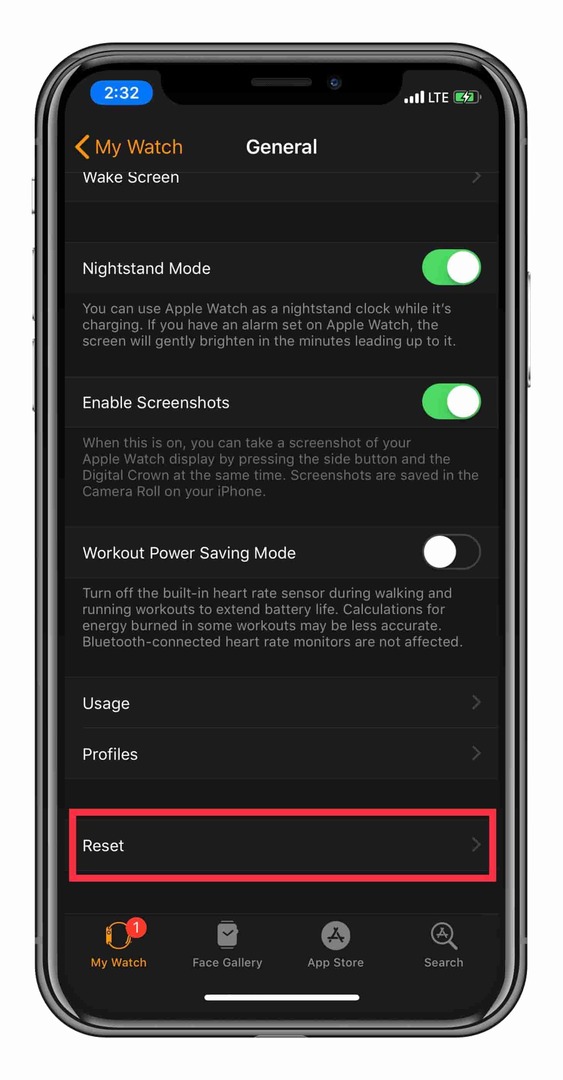

Tässä ovat vaiheet, jotka sinun on suoritettava Apple Watchin pääsykoodin nollaamiseksi iPhonella:
- Avaa Katsella sovellus
- Valitse Kelloni välilehti alareunassa
- Vieritä alas ja valitse Kenraali
- Näpäytä Nollaa
- Valitse Tyhjennä Apple Watchin sisältö ja asetukset
- Lehdistö Vahvistaa
Tämä pyyhkii Apple Watchin täysin puhtaaksi samalla, kun poistat salasanan. Kun kello on nollattu, voit palauttaa sen varmuuskopiosta tai aloittaa puhtaalta pöydältä.
Riippumatta valitsemastasi vaihtoehdosta, edellinen salasana poistetaan Apple Watchistasi.
Mitä tehdä seuraavaksi?
Jos sinulla ei ole Apple Watchin kanssa pariksi liitettyä iPhonea käsilläsi, voit silti nollata salasanan itse kellosta. Tämä menetelmä edellyttää, että hyödynnät kellon laitteistopainikkeita.

Tässä on ohjeita Apple Watchin nollaamiseksi ilman iPhonea:
- Aseta Apple Watch laturiin
- Pidä sivupainiketta painettuna, kunnes Power Off -liukusäädin tulee näkyviin
- Aktivoi 3D Touch painamalla Power Off -liukusäädintä kevyesti
- Näpäytä Poista kaikki sisältö ja asetukset
Kun tämä prosessi on suoritettu, Apple Watch palautetaan oikein tehdasasetuksiin. Tämä poistaa kaikki mahdollisesti asentamasi sovellukset ja poistaa samalla "vanhan" salasanan.
Kun Apple Watchin nollaus on valmis, voit palauttaa sen aiemmin tallennetusta varmuuskopiosta. Tämä varmuuskopiointi tulee ei sisällytä salasana, jota yritit poistaa.
Johtopäätös
Tiedämme, että prosessi voi tuntua hieman intuitiiviselta, mutta jos unohdat salasanasi, sinun on tehtävä tämä. Valoisa puoli on pari erilaista menetelmää, joita voit tutkia ennen kuin turhaudut.
Jos kohtaat ongelmia, muista kertoa meille alla olevissa kommenteissa, niin autamme mielellämme!
Andrew on freelance-kirjailija, joka asuu Yhdysvaltain itärannikolla.
Hän on kirjoittanut useille sivustoille vuosien varrella, mukaan lukien iMore, Android Central, Phandroid ja muutamat muut. Nykyään hän viettää päivänsä LVI-yrityksessä työskennellen ja työskentelee öisin freelance-kirjoittajana.